Sådan beregnes en Z-score i Excel
Produktivitet Microsoft Udmærker Sig Helt / / December 06, 2023

Udgivet

Hvis du har brug for at beregne en Z-Score ud fra dine data, kan du se, hvordan du gør det i Excel.
Et grundlæggende begreb i statistik er Z-score. Du bruger Z-score til at standardisere score til sammenligning, beregne fordelingssandsynligheder og identificere outliers i dine datapunkter. Hvis du ikke vil have overhead (eller udgifter) ved at bruge dedikeret statistisk analysesoftware, en af Excels mange funktioner kan fungere ganske fint til dette. Lad os se på, hvordan man beregner en Z-score i Excel.
Arbejde med gennemsnit, midler og standardafvigelser i Excel
Da Z-score repræsenterer antallet af standardafvigelser, et datapunkt er fra gennemsnittet eller middelværdien, bliver vi nødt til at starte med at beregne disse værdier. Det gør Excel heldigvis omfatter indbyggede funktioner til beregning af gennemsnit.
- Når du har indtastet dine data, skal du bruge Excel GENNEMSNIT funktion til at beregne middelværdien af værdierne.
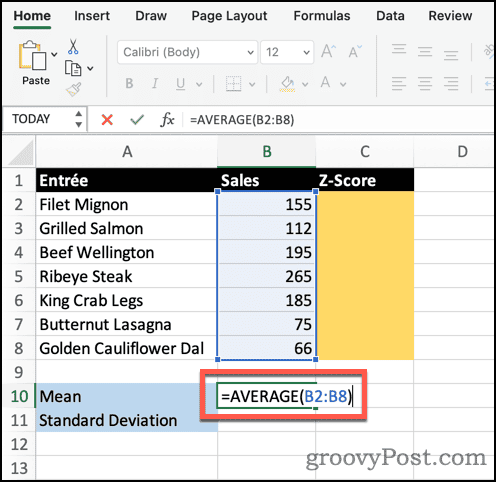
- Dernæst Excel STDEVPA funktion er nødvendig for at bestemme standardafvigelsen.
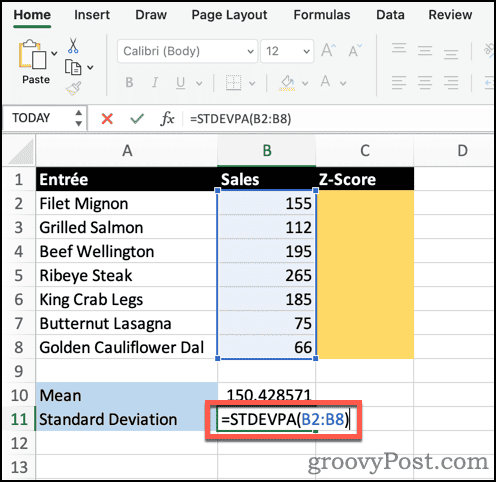
Når det er gjort, kan vi gå videre til at beregne Z-score for hvert af vores datapunkter.
Brug af Excel til at beregne en Z-score til statistisk analyse
Z-scoren beregnes ved at trække middelværdien eller gennemsnitsværdien fra datapunktet og dividere resultatet med standardafvigelsen. I vores eksempelregneark ville formlen være:
=(B2-B10)/B11. 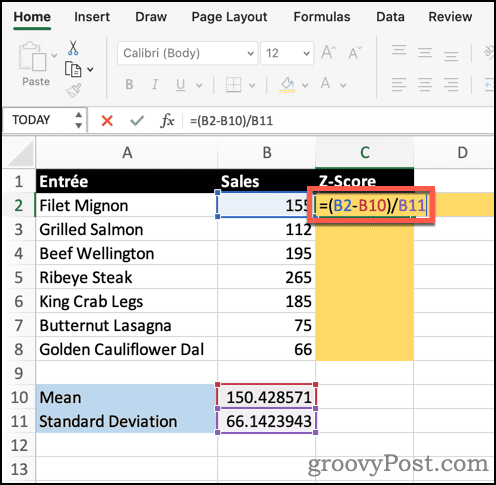
Ser vi på det første datapunkt, ser vi, at Z-score er 0,069114954. Gentagelse af formlen nede i kolonnen kan du se Z-score for hver anden værdi.
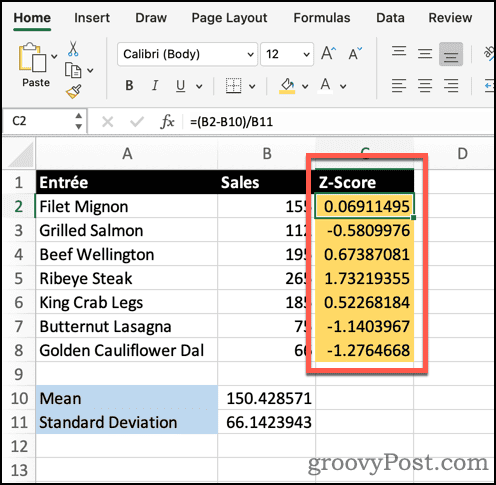
Hvis du ser negative tal i beregningerne, så frygt ikke. Det er helt normalt, når værdien er lavere end gennemsnittet. En positiv Z-score betyder, at datapunktet er det antal standardafvigelser, der er højere end gennemsnittet. Omvendt indikerer et negativt resultat, at datapunktet er, at antallet af standardafvigelser er lavere end gennemsnittet.
Brug af Excel til at analysere og visualisere statistiske data
Du behøver ikke at betale hundredvis af dollars for at lave statistisk analyse eller hjælpe med at visualisere disse data. Faktisk har Microsoft fyldt Excel med adskillige nyttige funktioner, der kan hjælpe med det. Hvilken anden datamanipulation vil du lære at gøre? Fortæl os det i kommentarerne eller i vores fora, og vi finder svaret.
Var denne artikel til hjælp?
Fantastisk, del det:
DelTweetRedditLinkedInE-mailTak!
Tak for at kontakte os.
Tak for at kontakte os.



